在使用excel表格的时候,有时需要把整个的表格分开来显示,但是怎样才能把整个的表格分开显示呢?下面就和大家分享一下,来看看吧。
总想分开
1、首先要打开excel表格,如果要总想分开的话就点击表格上面的字母
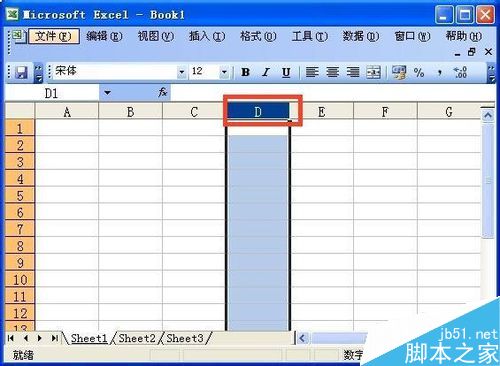
2、点击字母以后然后点击excel表格上面的窗口
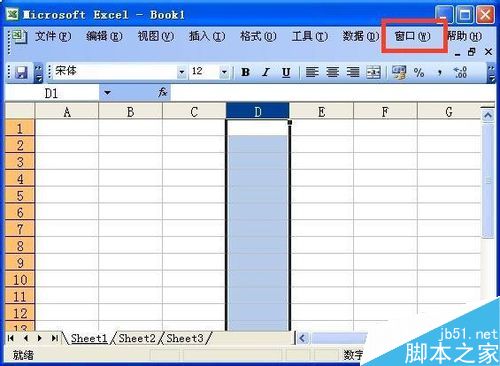
3、点击窗口以后出现下拉菜单,在下拉菜单上面点击拆开
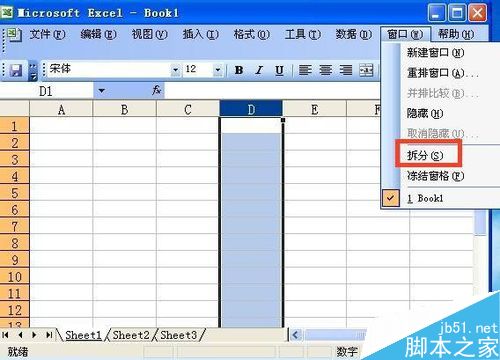
4、点击拆开以后纵向的表格就分开了
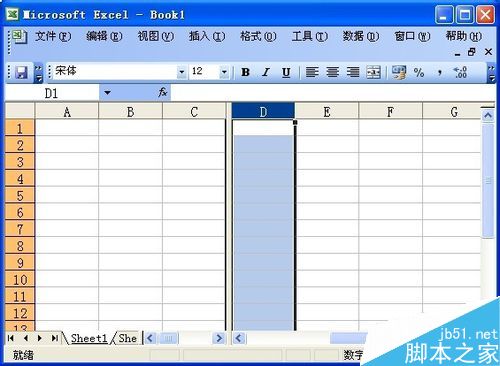
5、如果要取消拆开只需要点击窗口,然后点击下拉菜单上面的取消拆开即可
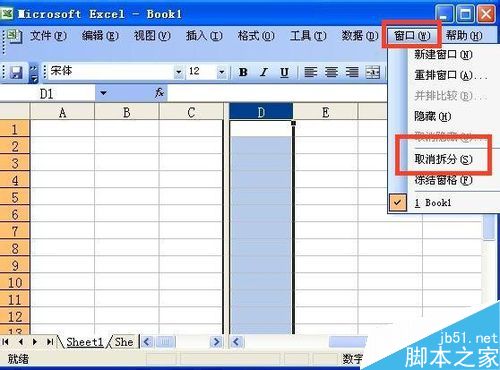
横向分开
1、横向分开的话就在excel表格左侧点击数字
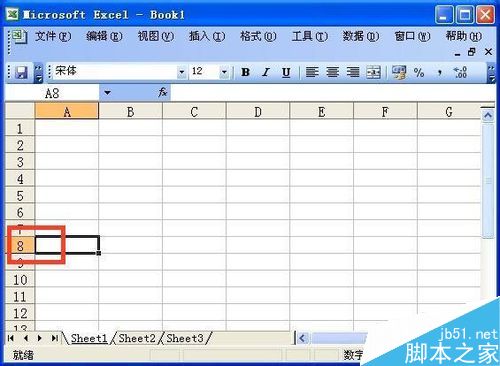
2、点击表格左侧的数字以后点击上面的窗口,然后再点击下拉菜单上面的拆开

3、如果要取消拆开也只需要点击窗口,然后点击下拉菜单上面的取消拆开就可以了

以上就是怎么使整个excel表格分开显示方法介绍,操作很简单的,有需要的朋友可以参考本文,希望能对大家有所帮助!